Se você mexeu demais no Gnome e não consegue mais usá-lo como deveria, veja nesse tutorial como fazer parar redefinir o ambiente Gnome Desktop no Ubuntu.
O Gnome é um ambiente bastante prático e até minimalista (para alguns). Mas isso não impede que o usuário deixe-o bagunçado, depois de algum tempo de uso.
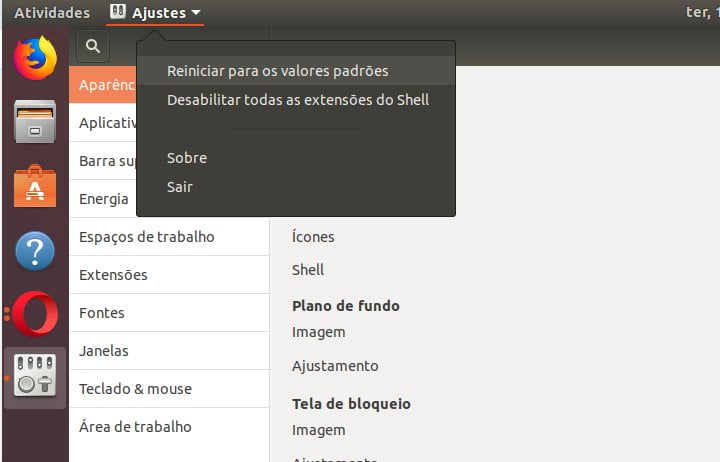
Pra essa situação, um saída é abrir um terminal e usar o comando dconf reset -f /org/gnome/. Mas nem todo mundo confia nisso ou quer usar o terminal.
Outra solução seria usar o Gnome Tweaks, um utilitário que oferece uma opção “Reiniciar para os valores padrão” (“Reset to Defaults”, na versão em inglês), que como o próprio nome diz, redefine o tema da área de trabalho, ícones, fontes, mostra ícones da área de trabalho e algumas configurações da janela do aplicativo.
Como redefinir o ambiente Gnome Desktop no Ubuntu
Para redefinir o ambiente Gnome Desktop no Ubuntu, faça o seguinte:
Passo 1. Se seu sistema ainda não tem o Gnome Tweaks instalado, abra o Ubuntu Software e digite gnome tweaks para localizá-lo. Quando ele aparecer, clique da descrição do programa;
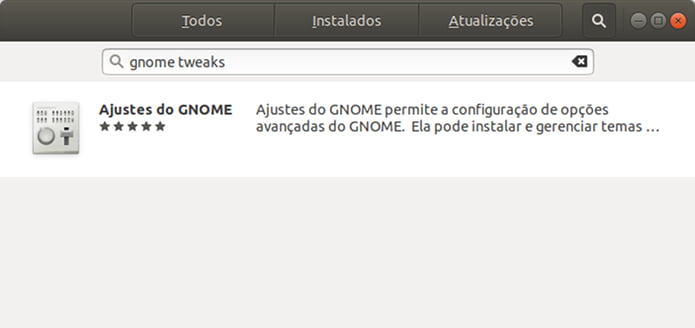
Passo 2. Na tela que será exibida, clique no botão “Instalar” para começar o processo de instalação do aplicativo. Quando for solicitado, forneça a senha para autorizar a instalação;
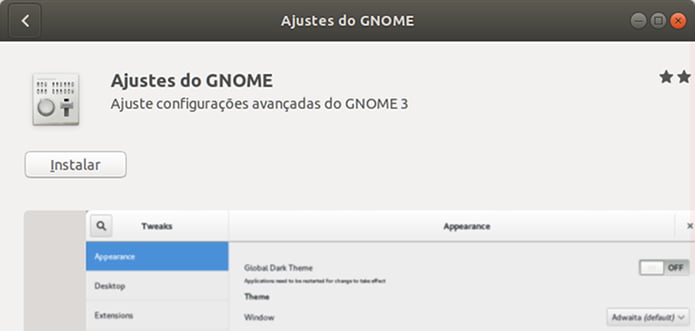
Passo 3. Depois de terminar a instalação, clique em “Atividades” e digite gnome tweaks. Quando o ícone dele aparecer, clique nele;
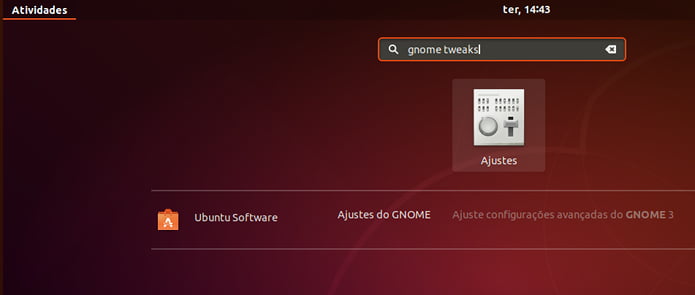
Passo 4. Agora que o o Gnome Tweaks foi executado, clique no item “Ajustes” que está no painel do Gnome. No menu que será exibido, clique na opção “Reiniciar para os valores padrão”;
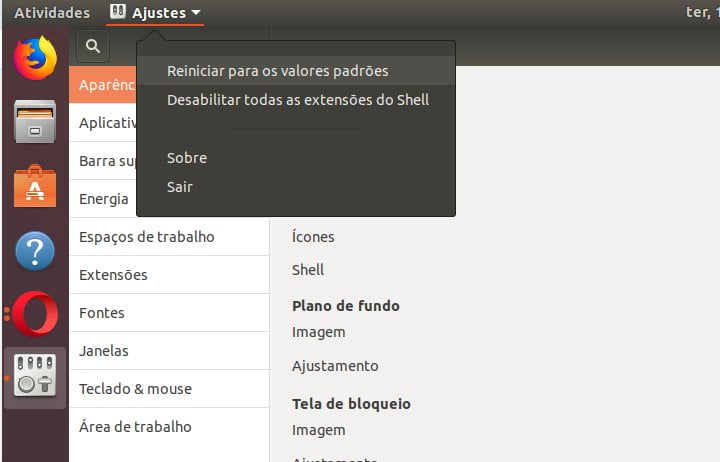
Pronto! Seu ambiente Gnome voltou ao estado inicial. Confira se está tudo certo, e evite novas bagunças nele. 🙂
Veja também
E se você ainda usa o ambiente Unity, esse outro tutorial permite fazer a mesma coisa:
Como resetar o Unity e o Compiz para deixá-los com as configurações originais